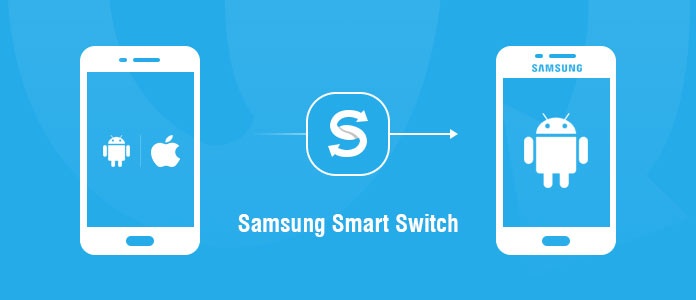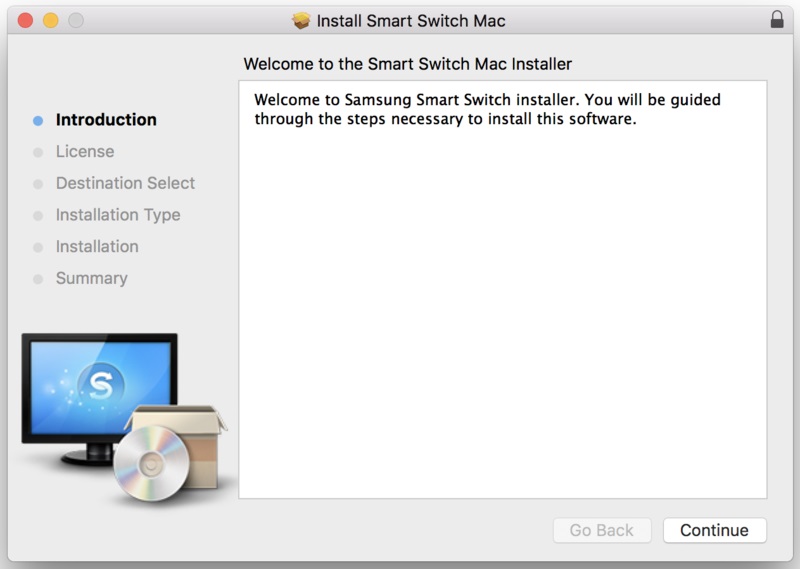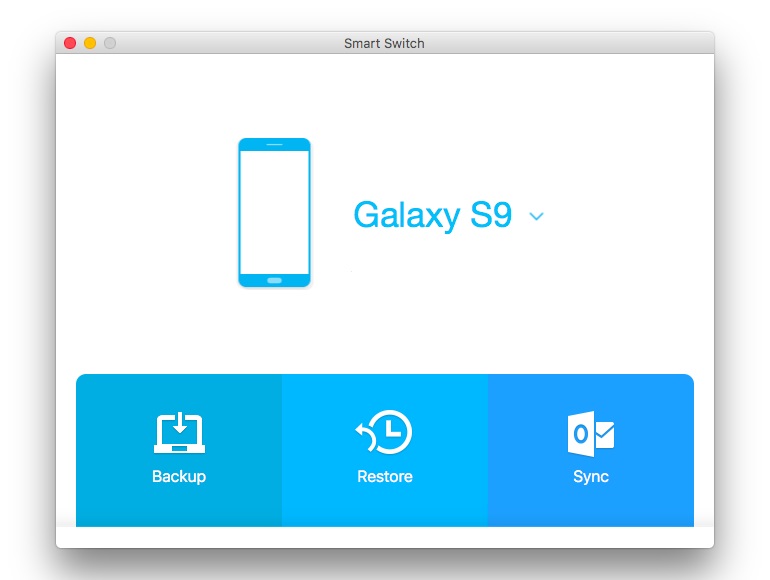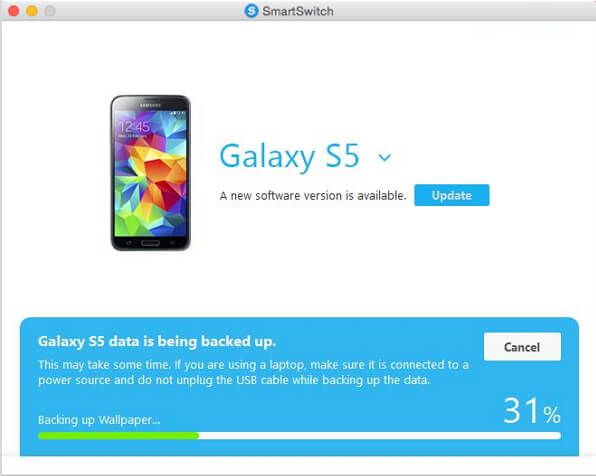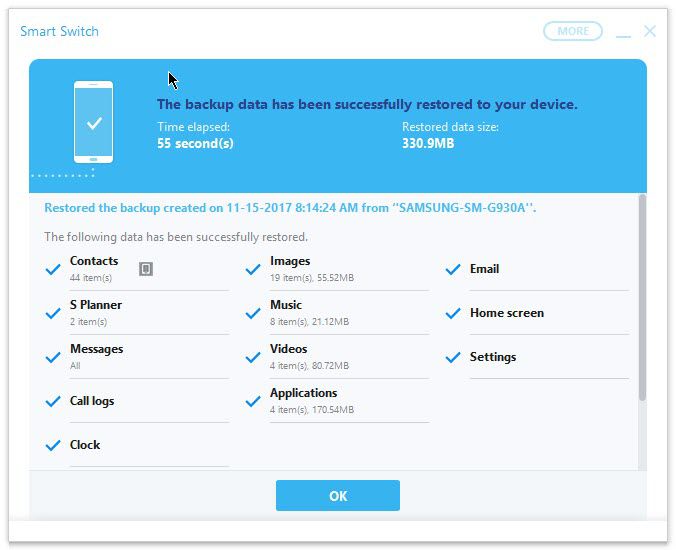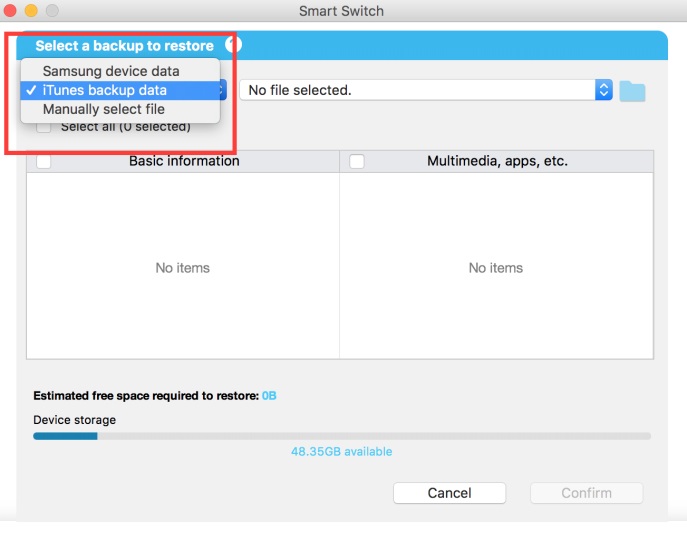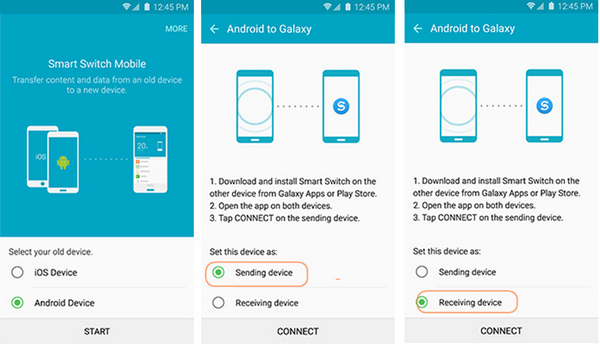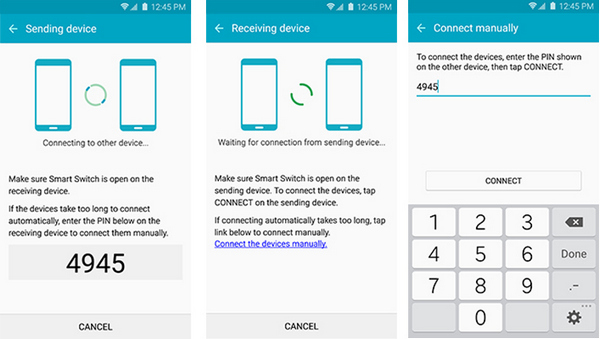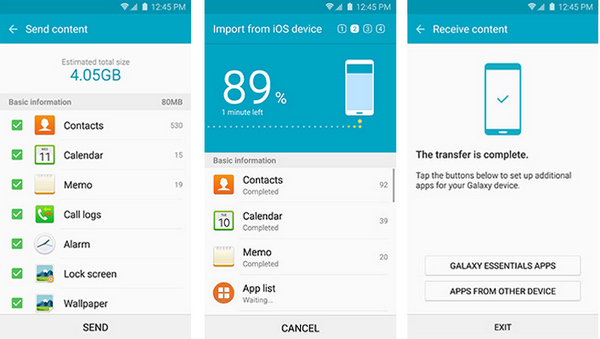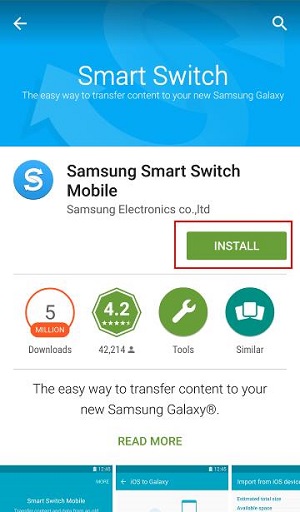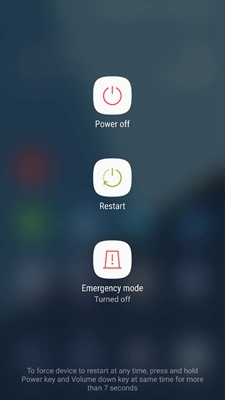Smart switch что это за программа и нужна ли она на телефоне
Полное Руководство по Использованию Smart Switch
Часть 1: Как использовать Samsung Smart Switch на настольном или мобильном устройстве
Как мы упоминали ранее, Smart Switch от Samsung доступен как для мобильных устройств, так и для компьютеров. Программа для Windows/Mac помогает нам управлять данными, создавая резервные копии или восстанавливая их, а мобильное приложение используется для передачи данных с телефона на телефон. Вот как можно использовать Smart Switch на разных устройствах.
Как использовать Smart Switch на ПК/Mac
Настольное приложение в основном используется для резервного копирования устройств Samsung и восстановления существующей резервной копии. Кроме того, оно может помочь Вам обновить телефон или синхронизировать его с адресной книгой Outlook/Mac. Чтобы узнать, как использовать Smart Switch на ПК, просто выполните следующие действия:
Шаг 1. Сначала перейдите на официальный сайт Smart Switch и бесплатно скачайте его на свой Mac или ПК с Windows. Просто запустите установщик, чтобы завершить настройку в соответствии с Вашими предпочтениями.
Шаг 2. После установки приложения, запустите его на Mac/ПК и подключите к нему свой Samsung с помощью кабеля USB. Программа автоматически обнаружит Ваше устройство и предоставит всевозможные варианты.
Шаг 3. Чтобы перенести данные с Вашего Samsung на ПК, нажмите на кнопку «Резервное копирование». Это действие выполнит дополнительное сохранение резервной копии Вашего телефона Samsung в системе.
Шаг 4. Точно так же Вы можете нажать кнопку «Восстановить» и получить все содержимое ранее сохраненной резервной копии на свой Samsung.
Шаг 5. Вы также можете перейти к дополнительным параметрам резервного копирования, чтобы вручную восстановить резервную копию iTunes на Samsung.
Кроме того, Вы также можете использовать Smart Switch на ПК, чтобы обновить свой телефон или синхронизировать его с адресной книгой Outlook/Mac.
Как использовать Smart Switch для передачи данных между телефонами
Шаг 1. Сначала установите приложение Smart Switch из Play Store на оба устройства и выберите режим передачи для их подключения. Для проводной передачи Вам понадобится USB-адаптер, а для беспроводной передачи должна быть включена функция WiFi.
Шаг 3. На старом устройстве отобразится одноразовый сгенерированный код, который необходимо ввести на Samsung для подключения обоих устройств.
Шаг 4. После подключения обоих устройств, Вы можете просто выбрать тип данных, которые хотите передать, и получить их на свой Samsung.
Часть 2: Как исправить зависание Samsung Smart Switch
Иногда при использовании Samsung Smart Switch пользователи жалуются, что процесс передачи данных зависает. Заранее убедитесь, что соединение Wi-Fi или USB работает правильно на обоих устройствах. Кроме того, на Вашем Samsung должно быть достаточно свободного места для хранения входящих данных. Если после этого приложение все еще зависает, следуйте этим простым советам:
Если у приложения Smart Switch переизбыток кеша, оно может зависнуть. Чтобы исправить это, Вы можете зайти в «Настройки» телефона>«Приложения»>«Smart Switch» и получить дополнительную информацию. Из этих настроек Вы можете очистить данные приложения и кеш.
Если приложение Samsung Smart Switch по-прежнему не работает, просто переустановите его. Удалите приложение с главного экрана или откройте настройки своего телефона. Далее перейдите в Play Store и снова установите Smart Switch на оба устройства.
Часть 3: 10 часто задаваемых вопросов о Samsung Smart Switch
Даже после прочтения данного руководства, многим людям все равно трудно научиться использовать Samsung Smart Switch. Вот некоторые из часто задаваемых вопросов о данной программе, которые помогут Вам лучше понять её работу.
Хотя Smart Switch поддерживает множество типов данных, есть определенные виды контента, которые он не поддерживает. Например, программа не может передавать данные приложений, медиафайлы с защитой DRM или любую информацию, связанную со сторонними аккаунтами. Некоторые сохраненные настройки, такие как история Safari, закладки, сообщения WhatsApp и другие, также не будут перенесены.
Smart Switch позволяет передавать данные по беспроводной сети или с помощью USB-кабеля. Просто включите функцию Wi-Fi на обоих телефонах и подключите их к одной сети Wi-Fi. Позже Вам нужно будет сверить код аутентификации для беспроводного подключения обоих телефонов.
Это полностью зависит от устройства, режима передачи и объема данных. Если Вы переносите лишь некоторые файлы, это займет несколько минут. Чтобы переместить большой объем данных по беспроводной сети, приложению может потребоваться больше времени (иногда даже более 30 минут).
Вы можете просто использовать версию Smart Switch для Mac или ПК и подключить к ней свой телефон. Нажмите на опцию «Резервное копирование», чтобы сохранить все виды содержимого с телефона на компьютер.
Да, настольное приложение Smart Switch позволяет восстанавливать существующее содержимое резервной копии iTunes на Samsung. Просто подключите к нему свой телефон и выберите «Восстановление»>«Дополнительные параметры восстановления». Здесь Вы сможете выбрать файл резервной копии iTunes, который хотите восстановить.
Если Вы делаете резервную копию своего телефона в системе, то некоторый контент не будет сохранен. Например, данные Вашей учетной записи Google, обои, приложения, электронная почта и сторонние контакты не будут включены в резервную копию.
Нет, для использования Smart Switch не требуется рутировать (или устанавливать джейлбрейк) устройство. Приложение официально разработано компанией Samsung и обеспечивает чрезвычайно безопасный способ передачи данных, без вреда телефону.
Часть 4: Лучшая альтернатива для перехода на новый телефон
Хотя Smart Switch и разработан Samsung, это не самый идеальный способ передачи данных. Как видите, многим людям сложно понять, как использовать Smart Switch. Чтобы исключить все ограничения, Вы можете просто использовать MobileTrans от Wondershare. Программа может мгновенно передавать все виды данных с одного телефона на другой. Она поддерживает 6000+ устройств и не имеет значения, является ли целевым устройством Samsung или нет. Вы сможете перемещать файлы между Android и Android, iPhone и iPhone и даже Android и iPhone.
Samsung Transfer
Поддерживает передачу фотографий, видео, музыки, контактов, сообщений, журналов вызовов, закладок и даже приложений. Кроме того, этот инструмент также можно использовать для резервного копирования данных смартфона и их последующего восстановления. Вы можете использовать MobileTrans для переноса данных с одного телефона на другой, выполнив следующие действия:
Шаг 1. Сначала установите и запустите MobileTrans на Windows или Mac. На экране приветствия выберите параметр «Телефонная передача».
Шаг 2. Подключите оба телефона к системе и подождите, пока приложение обнаружит их. Они будут отображены в программе, используйте кнопку для замены исходного и целевого устройства.
Шаг 3. Затем выберите тип контента, который Вы хотите переместить, и нажмите кнопку «Пуск». Все, что Вам нужно сделать, это терпеливо подождать несколько минут, пока процесс будет завершен.
Теперь, когда Вы знаете, как использовать Smart Switch на ПК и мобильных устройствах, Вы можете легко использовать этот инструмент по максимуму. Однако, если Вы ищете вариант получше, подумайте об использовании MobileTrans от Wondershare. Это позволит Вам выполнить прямой перенос данных с телефона на телефон за считанные минуты. Обладая интуитивно понятным интерфейсом, программа не требует предварительного технического опыта и может с самого запуска быть использована кем угодно!
Что такое Samsung Smart Switch – основные функции
После покупки начинается процесс подстраивания мобильника под свои потребности, ввод и перекачка нужной информации со старого смартфона. В компании Самсунг создали программу, которая призвана облегчить жизнь пользователям и усилить лояльность к бренду: Samsung Smart Switch. Разработчики предлагают осуществить перенос данных двумя способами: с проводом и без. Разберем подробнее процедуру.
Что такое Samsung Smart Switch
Программа дает возможность перенести с одного мобильного устройства на другое всю необходимую информацию: любые типы файлов, контакты, медиа, пароли и настройки. Приложение обладает расширенным функционалом, способно быстро решить конфликты операционных систем смартфонов разных брендов и перенести выбранное.
Самсунг Смарт Свитч не требует переформатирования и восстановления файлов, а процесс переноса занимает минимум времени. Предусмотрена русскоязычная версия приложения, интерфейс удобен и понятен на интуитивном уровне, не вызывая затруднений даже у новичка.
Основные функции приложения
Конечно, компания создала программу для облегчения жизни новым пользователям, которые приобрели продукцию Самсунг. В основном она работает с мобильниками galaxy. Функционал приложения:
Скачать Samsung Smart Switch
Рекомендуем скачивать софт только через проверенные магазины и сайты. Наиболее удобно устанавливать программу с:
Как и какие данные можно перенести?
Процедура позволяет забрать с собой со старого мобильника данные:
Разработчики постоянно добавляют в новые прошивки другие форматы файлов и функции. В процессе происходит выделение данных с указанием количественного показателя передаваемой информации.
Теперь выясним как пользоваться Samsung Smart Switch. Алгоритм прост:
Способы переноса
Для удобства создатели предусмотрели несколько способов выполнить процедуру, помимо вышеуказанного:
Какие устройства поддерживают Smart Switch
На официальном сайте Самсунг указаны все требования, которым должны соответствовать устройства при том или ином способе передачи информации:
Программа от южнокорейского производителя мобильных устройств помогает «забрать с собой» из старого мобильника с любой ОС все необходимое. Процесс пользования новым гаджетом не повлечёт за собой длительного привыкания к новым настройкам. Пользователи приложения отмечают качественную работу, быстродействие и малое количество ошибок. Кроме того, на официальном сайте можно получить консультацию от технической поддержки.
Smart Switch — что это за программа и нужна ли она на телефоне Android? (Samsung)



Многие пользователи, которые решили установить ПО отмечают его простоту и интуитивность, что в совокупности обеспечивает комфортную работу.
Скачать Программу:
Специально для вас была создана инструкция по скачиванию, установке и настройки программы. В нашей инструкции вы найдете любой ответ на свой вопрос. Samsung Switch очень продвинутся программа, которая владеет огромным функционал способным полностью восстановить настройки и данные с вашего старого телефона на новый. Поэтому, мы предлагаем вам скачать последнуюю, актуальною версию приложения на свой компьютер или телефон.






Личные данные
Вы можете вручную переместить все данные со своего телефона, которые не попадают ни в одну из вышеуказанных категорий. Вам может потребоваться сделать это, если у вас есть аудио, старые подкасты или важные документы, хранящиеся в случайных папках на вашем устройстве. Если есть контент, который вы хотите сохранить, у вас есть два варианта:
— USB-кабель. Вы можете использовать USB-кабель для передачи данных с телефона на компьютер, а затем с компьютера в ту же папку на новом устройстве.
— SD-карта. Если в вашем телефоне есть SD-карта, вы можете переместить данные на нее, а затем вставить карту в новый телефон.
Системные требования
Перед использованием программы Smart Switch вы должны удостоверится, что ваш ПК соответствует минимальным требованиям, приведенным ниже:
| Компоненты | Требования |
| ОС: | ОС Windows XP или более поздняя версия |
| ЦП: | Pentium 4, 2,4 ГГц или более быстрый |
| ОЗУ: | 1 ГБ или более |
| Разрешение экрана: | 1024 x 768, 32-битный цветной |
| Необходимая программа | Windows Media Player 11 или более поздней версии |
Вид экрана Smart Switch
При подключении устройства к компьютеру и запуске приложения Smart Switch отобразится изображенное ниже окно.
На главном экране вы сможете видеть:



Другие возможные причины и их устранение
Если все описанные выше способы не помогли решить проблему, когда ПК не видит телефон Андроид, то причина может быть в чем-то другом.
Иногда, требуется удалить лишние файлы, если вся память на карте памяти заполнена. Попробуйте провести очистку и выполнить USB-подключение еще раз.
На сегодняшний день в интернете бродит множество вирусов, в том числе разработанных специально для мобильных операционных систем. Загрузите на устройство антивирус и просканируйте его. После этого попробуйте подключить его к компьютеру еще раз, если содержимое отобразиться, не поленитесь просканировать память устройства еще раз, но уже антивирусом установленным на ПК.
Обновление Smart Switch
Обновление Smart Switch до последней версии обеспечивает значительные преимущества, такие как повышение надежности работы устройства и улучшение поддержки новых устройств. При каждом запуске приложения Smart Switch оно автоматически проверяет наличие последней версии и отображает запрос на загрузку и установку всех доступных обновлений.
Чтобы вручную обновить приложение Smart Switch, выполните следующие действия:
Перенос данных через учетные записи Гугл и Самсунг
Один из наиболее простых способов перенести информацию – воспользоваться синхронизацией через аккаунты Google и Samsung. Действия следующие:
Важно! При переносе через Гугл-аккаунт действия почти идентичны, однако в четвертом шаге вам необходимо нажать на иконку Google.
Подключение устройства к компьютеру
После подключения устройства к компьютеру становятся доступны основные функции приложения Smart Switch. Подключите устройство к компьютеру с помощью кабеля USB. Если устройство подключено, в окне Smart Switch отображается информация об устройстве и три основные кнопки («Резервное копирование», «Восстановить» и «Синхронизация Outlook»).

Некоторые параметры, заданные на устройстве и компьютере, могут препятствовать подключению устройства к Smart Switch. Если устройство не удается подключить к Smart Switch, попробуйте выполнить следующие действия:
Включен режим модема
Проблема может возникать из-за включенного режима модема. Перейдите в сетевые настройки и убедитесь в том, что данный режим отключен.
Соответственно, если он активирован, то необходимо отключить простым перетаскиванием ползунка в режим «Отключено» или снять галочку напротив в окошке (здесь все зависит от версии системы и оболочки).
Одно из первых действий, которое нужно сделать, если компьютер не видит смартфон Андроид через USB, это проверить подключение. Есть вероятность, что возникла неисправность в кабеле или одном из разъемов компьютера (устройства).
В том случае, если система не оповещает о том, что подключено новое USB-устройство, то нужно убедиться в работоспособности USB разъемов. Просто подключите в разъем любое другое устройство (к примеру, обычную флешку) и проверьте, как оно работает. Если оно не определиться, возможно, разъем неисправен. Попробуйте подключить Android-устройство через другой разъем.
Если компьютер обнаруживает устройство, однако не хочет его распознавать в качестве дискового накопителя, скорее всего, требуется установка дополнительного драйвера.
Что делать, Если устройство не распознано
Выполните описанные ниже действия, если приложению Smart Switch не удается распознать устройство.
При подключении устройства компьютер автоматически распознает его, выполните поиск драйвера устройства на сервере, а затем загрузите и установите его.
Что делать, Если устройство не распознано Выполните описанные ниже действия, если приложению Smart Switch не удается распознать устройство.
При подключении устройства компьютер автоматически распознает его, выполните поиск драйвера устройства на сервере, а затем загрузите и установите его.



Проблемы с драйверами
Решаются установкой драйверов с «родного» диска, либо скачиванием их с официального сайта производителя.
Также, проблема может заключаться в отключении питания некоторых портов на компьютере. Проверить это можно перейдя в “Панель управления”, найдя в ней пункт “Оборудование и звук” > “Электропитание” > “Питание”. Далее, открываем соответствующие настройки и нажимаем на изменение дополнительных параметров. В открывшемся меню открываем параметры USB, а следом параметры временного отключения USB-порта. Изменяем его значение на “Запрещено” и активируем кнопкой “Применить”.
Неполадки у драйверов устройства
В “Диспетчере устройств” пункт “Переносные устройства” должен быть без каких-либо предупреждающих знаков. Также следует проверить работоспособность устройства через “Свойства”. Если его там нет, то необходимо переустановить соответствующий драйвер.
Ещё одним решением станет обновление драйверов смартфона. На Самсунг Галакси А5, как и на других моделях бренда, это можно сделать с помощью софта Samsung Kies.
Сбой в работе ОС Андроид или вирусы
В таком случае может помочь чистка телефона с помощью антивируса, сброс настроек до заводских, либо полная его перепрошивка.
Как видите, вариантов того, почему подключенный телефон Самсунг не находится компьютером, может быть масса, поэтому для поиска решения необходимо запастить терпением. Надеемся, у вас все получится!
Иногда необходимо подключить Android к компьютеру под управлением Windows для передачи определенных файлов. Порой возникают проблемы, и компьютер не видит телефон через USB, заряжается, но не дает возможность перемещать файлы.
Предлагаем обобщенно рассмотреть возможные варианты, а потом обсудить все решения неполадок.
Что подлежит резервному копированию в Smart Switch
Элементы архивации
В приложении Smart Switch можно создавать резервные копии различных типов элементов, которые подразделяются на три категории (личное содержимое, мультимедийные файлы/приложения, настройки и другое.) и сохранены на устройстве. Поддерживаемые типы элементов могут изменяться в зависимости от подключенного устройства.
| Личное содержимое | Мультимедийные файлы/приложения | Настройки и другое. |
| Контакты | Изображения | |
| S Planner | Музыка | Обои |
| Сообщение | Видео | Экран блокировки |
| Заметки | Документы | Радио |
| Журнал вызовов | Story Album | Настройки |
| Часы | Приложения | |
| Интернет |
Элементы, исключенные из процесса резервного копирования
Приведенные ниже элементы исключаются из процесса резервного копирования.
| Типы элементов | Исключенные элементы |
| Контакты | Исключаются контакты, сохраненные на SIM-карте, в социальных сетях (Facebook, Twitter и др.), учетных записях Google и рабочей электронной почты. |
| S Planner | Резервные копии создаются для встреч и задач. Исключаются встречи, синхронизированные с внешними учетными записями, например Google, и стикерами календаря. |
| Мультимедийные файлы/приложения | Данные, сохраненные в личном месте хранения, не подлежат резервному копированию. |
| Резервные копии создаются для учетных записей Email и настроек, добавленных на устройство. Исключаются учетные записи Social Hub и Premium (электронная почта с поддержкой Push-уведомлений). | |
| Обои | Исключаются обои с анимацией. |
Поддерживаемые форматы мультимедийных файлов
Резервные копии создаются для перечисленных ниже форматов мультимедийных файлов
| Типы элементов | Форматы |
| Видео | mpg, mpeg, avi, divx, svi, wmv, asf, pyv, mp4, m4v, 3gp, rm, rmvb, mov, mkv, skm, k3g, flv, swf |
| Музыка | mp3, wma, wav, pya, ogg, m4a, aac, 3ga, flac, smp, dcf, mid, midi, amr, qcp, imy |
| Изображения | bmp, wbmp, gif, jpg, jpeg, png, tif, tiff |
| Документы | pdf, ppt, doc, docx, pptx, xls, xlsx, hwp |
Dropbox или другое облачное хранилище
Если стоит задача перенести только фотографии или видео между телефонами Самсунг, можно использовать Дропбокс. Для передачи информации следуйте такой инструкции:
Как вариант, можно выбрать внизу стрелку рядом с фото и кликнуть на Экспорт для передачи фото между аппаратами.
Как удалить резервные копии
Ненужные резервные копии можно удалить в любое время. После удаления резервной копии ее невозможно восстановить. Перед удалением резервной копии проверьте, не нужна ли она.
Чтобы удалить резервную копию, выполните следующие действия:
Передача любых нужных данных на Самсунг по Bluetooth
Перенести данные с помощью Блютуз
– не самый быстрый и эффективный метод передачи данных. Но если рядом отсутствует устойчивой подключение по Вай-Фай, перенос по Bluetooth может стать той панацеей, которая вам так необходима.
Это пригодится: как передать изображение с телефона на ваш PC.
Восстановление данных из резервной копии на устройстве Samsung
Данные можно восстановить из резервной копии, созданной на устройстве Samsung. С помощью этой функции можно легко передать личные данные и настройки с предыдущего устройства на новое. Элементы, восстанавливаемые из резервной копии, могут изменяться в зависимости от модели подключенного устройства и версии ОС.
Чтобы восстановить данные из резервной копии на устройстве Samsung, выполните следующие действия:
Фотографии: Google Фото
Существует несколько приложений, которые можно использовать для перемещения фотографий с одного устройства на другое. Среди них OneDrive и Google Drive, но самый простой и эффективный подход — через Google Photos.
Во-первых, убедитесь, что все ваши файлы фотографий скопированы. Будьте осторожны, поскольку у вас может быть несколько папок (для камеры, изображений WhatsApp, анимированных GIF, снимков экрана и т.д.). Необходимо вручную включить резервные копии для каждой папки, содержимое которой вы хотите на своем новом телефоне.
Чтобы создать резервную копию папки, перейдите в Google Фото и выберите Меню > Настройки > Резервное копирование и синхронизация > Резервное копирование папок устройства. Перетащите ползунок рядом с каждой папкой, которую вы хотите сохранить. Когда вы включите свой новый телефон, все фотографии, для которых вы создали резервную копию, должны немедленно отображаться в приложении.